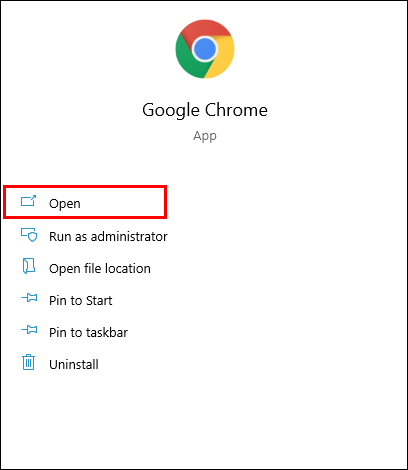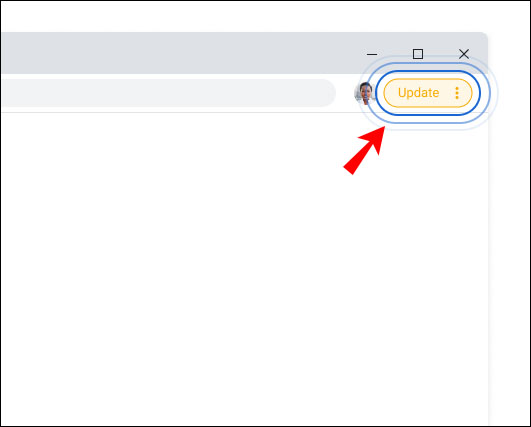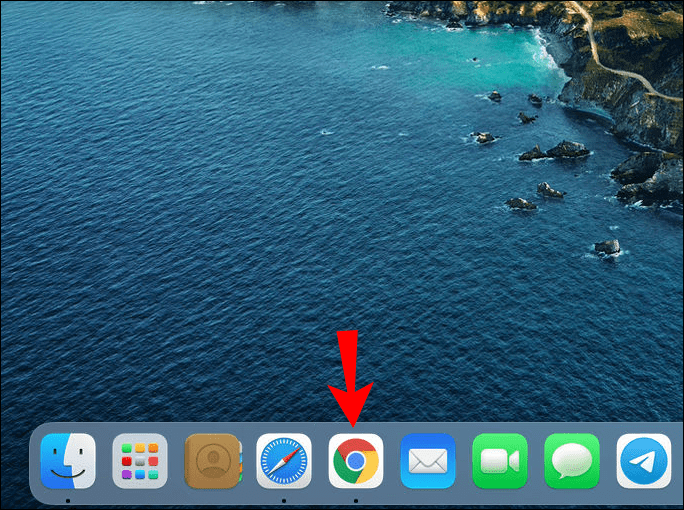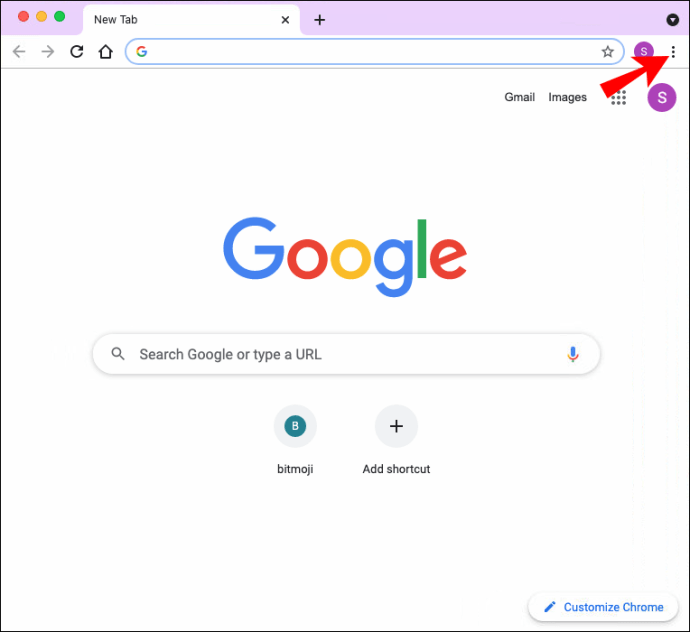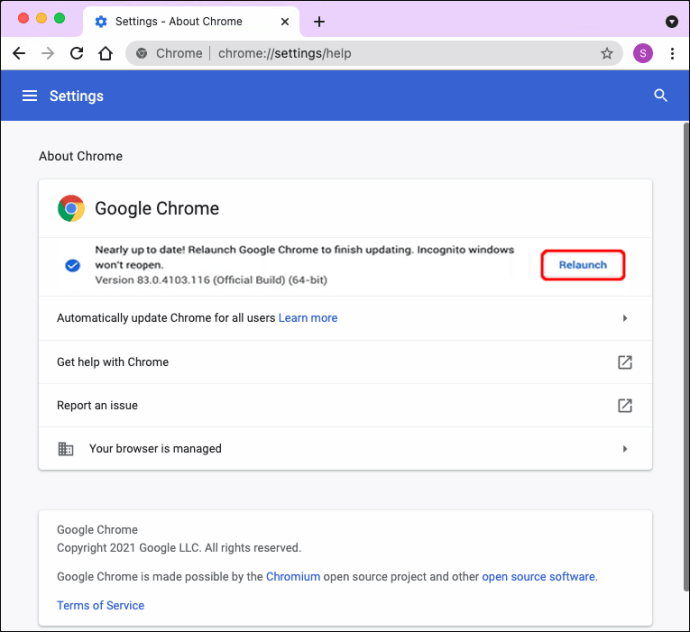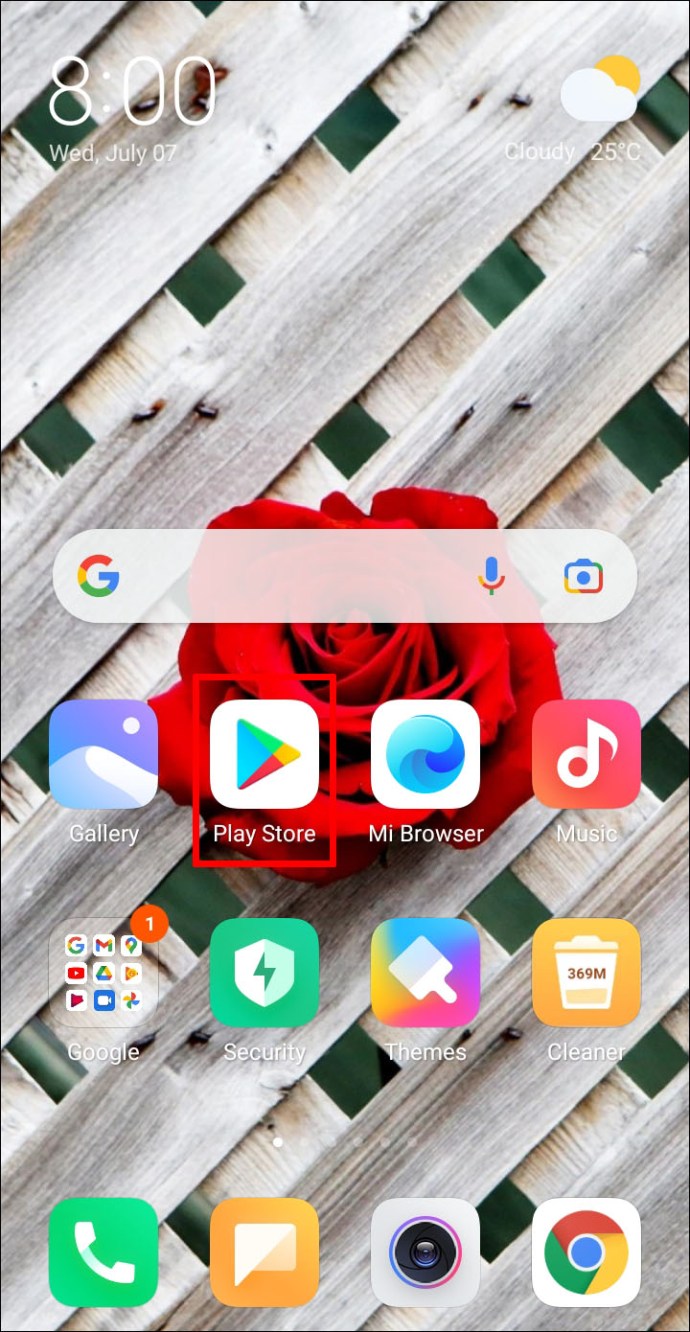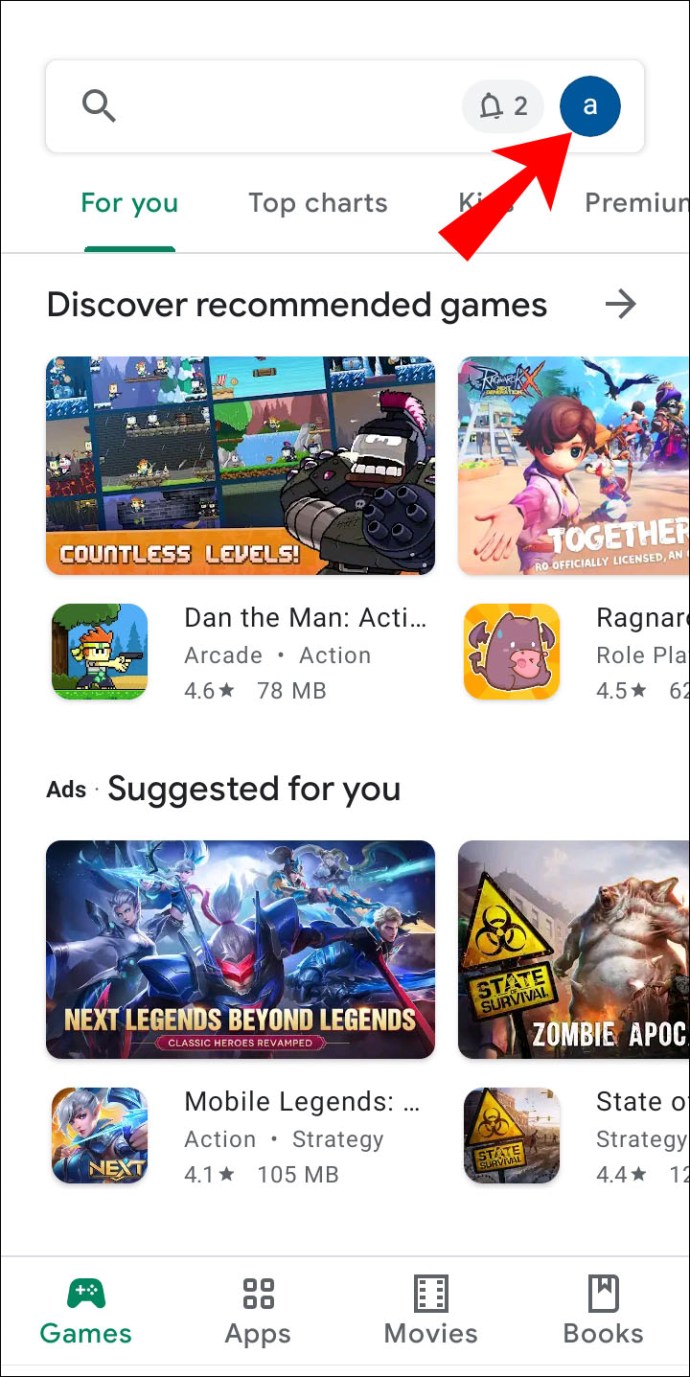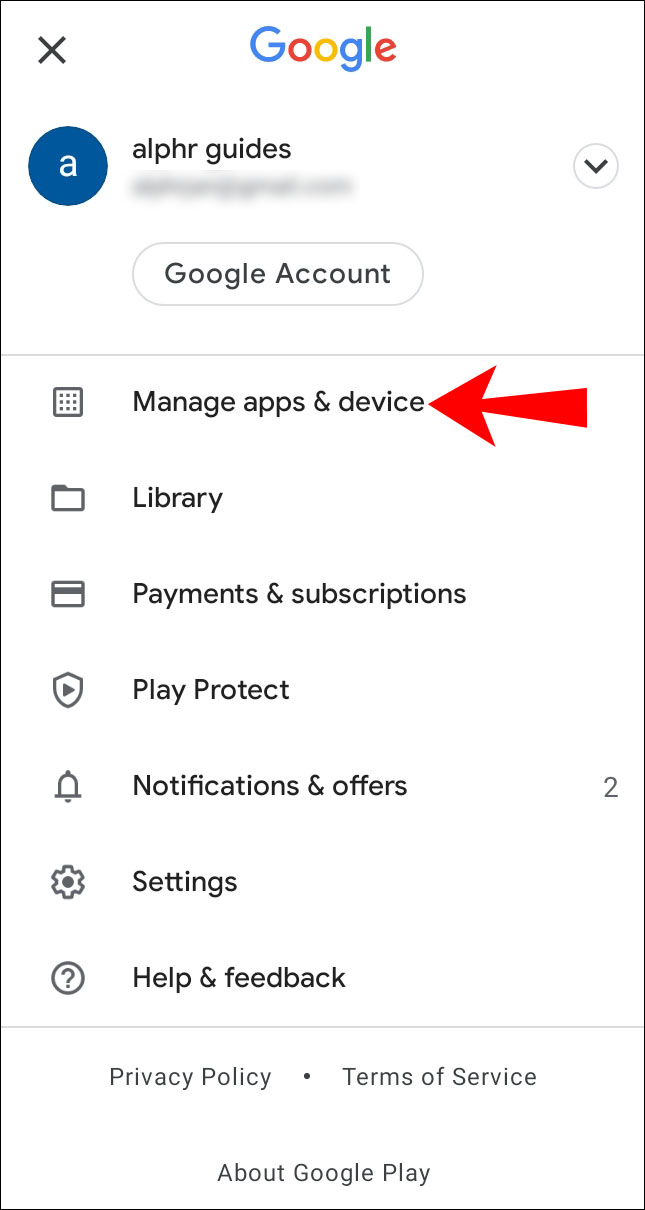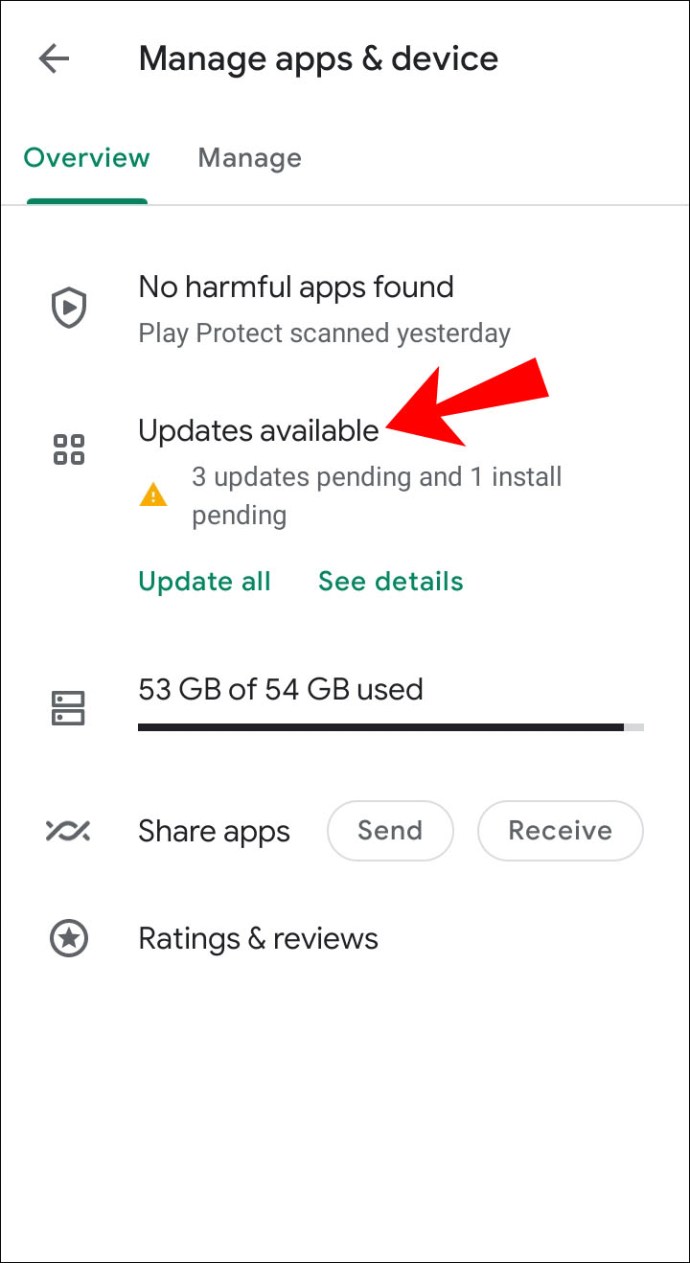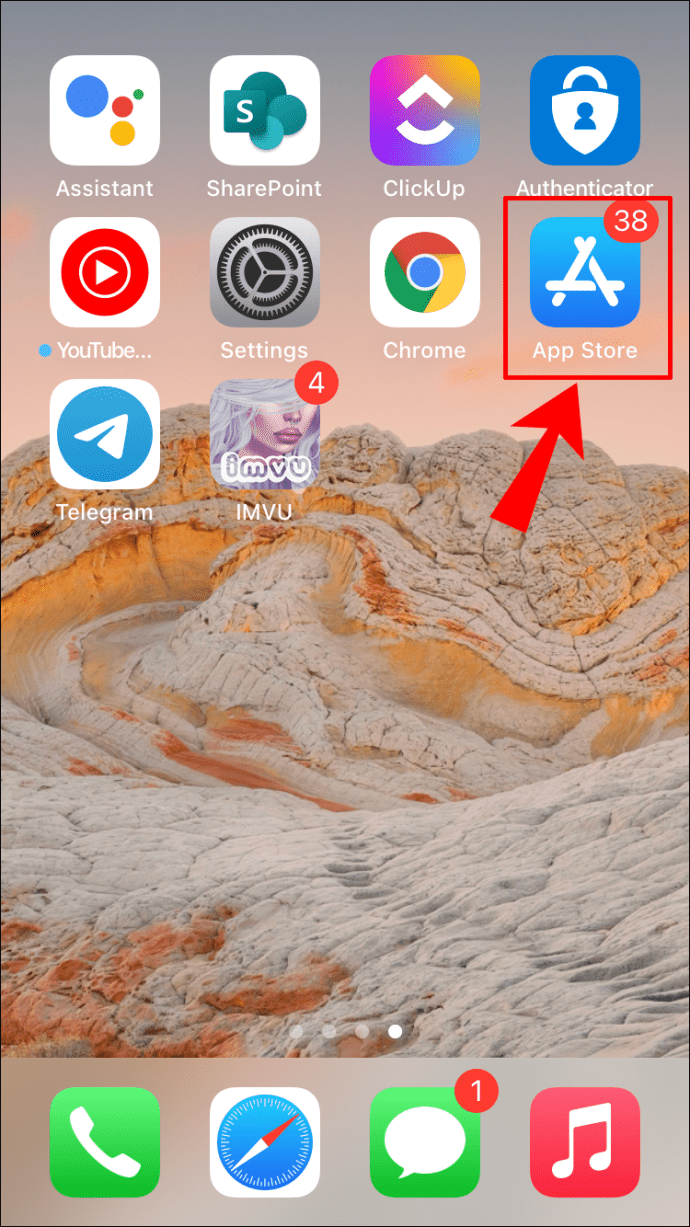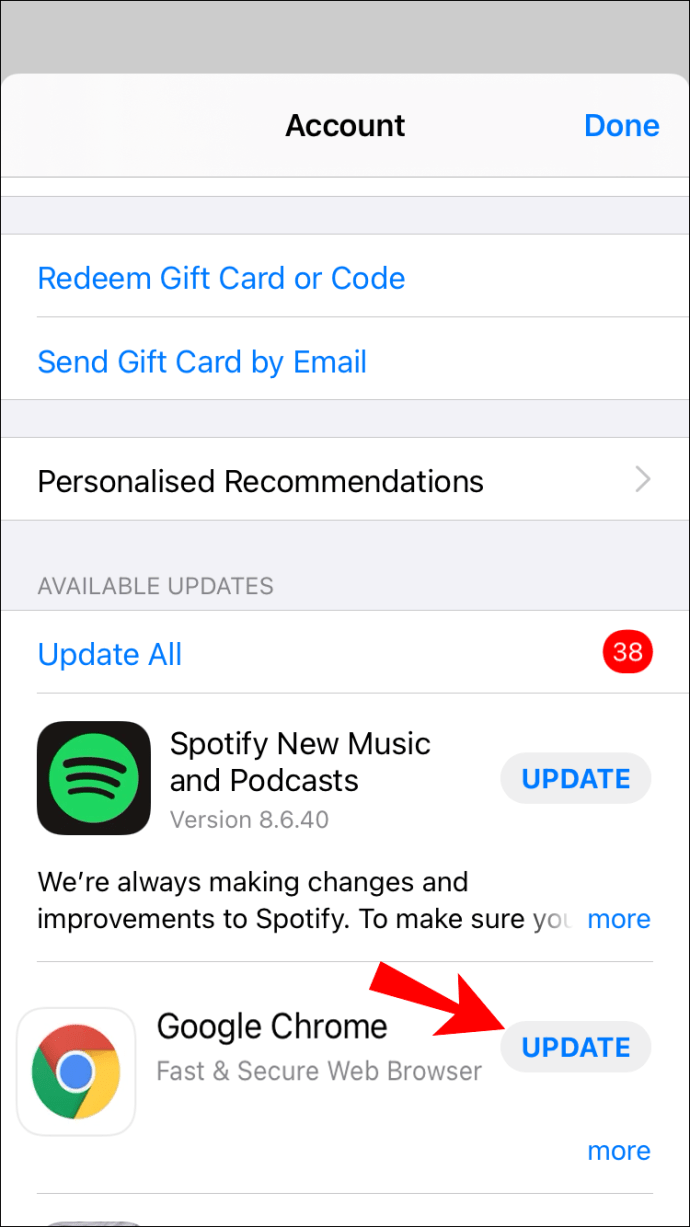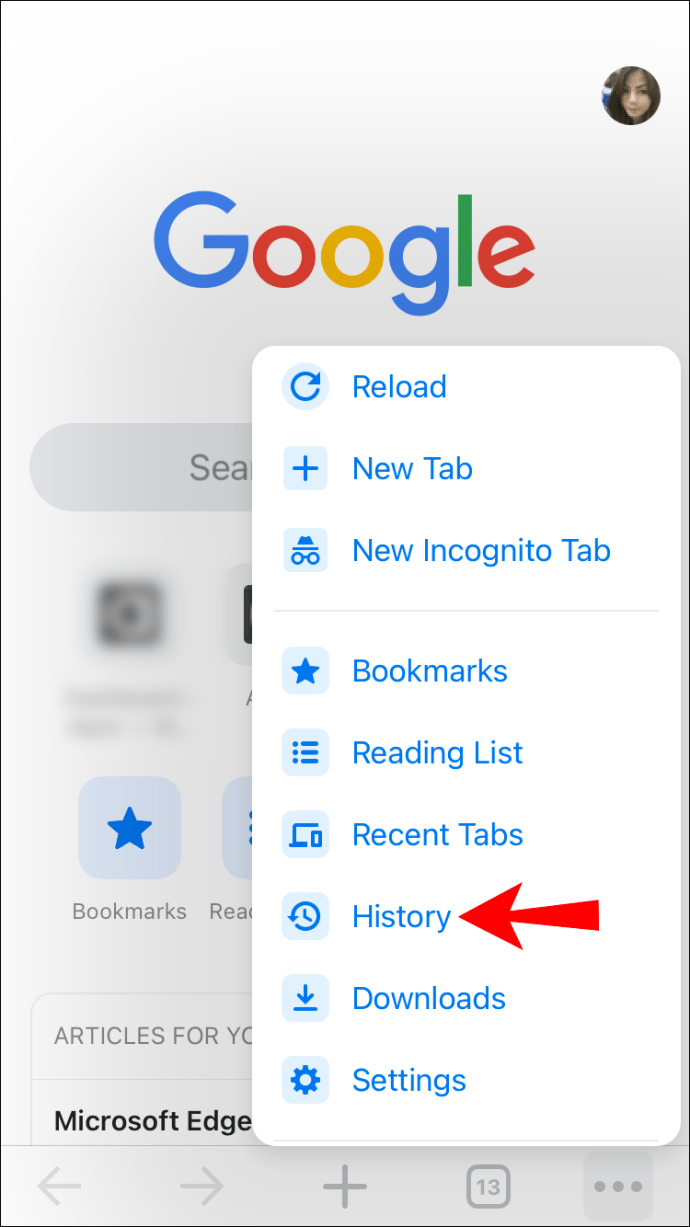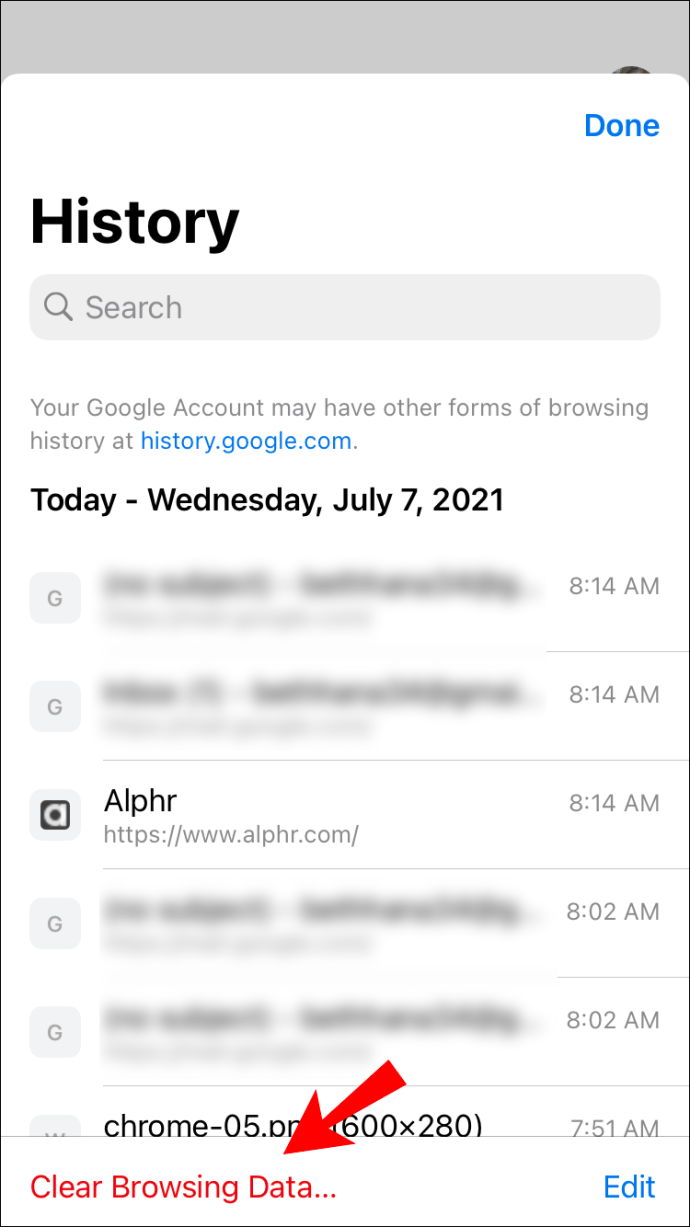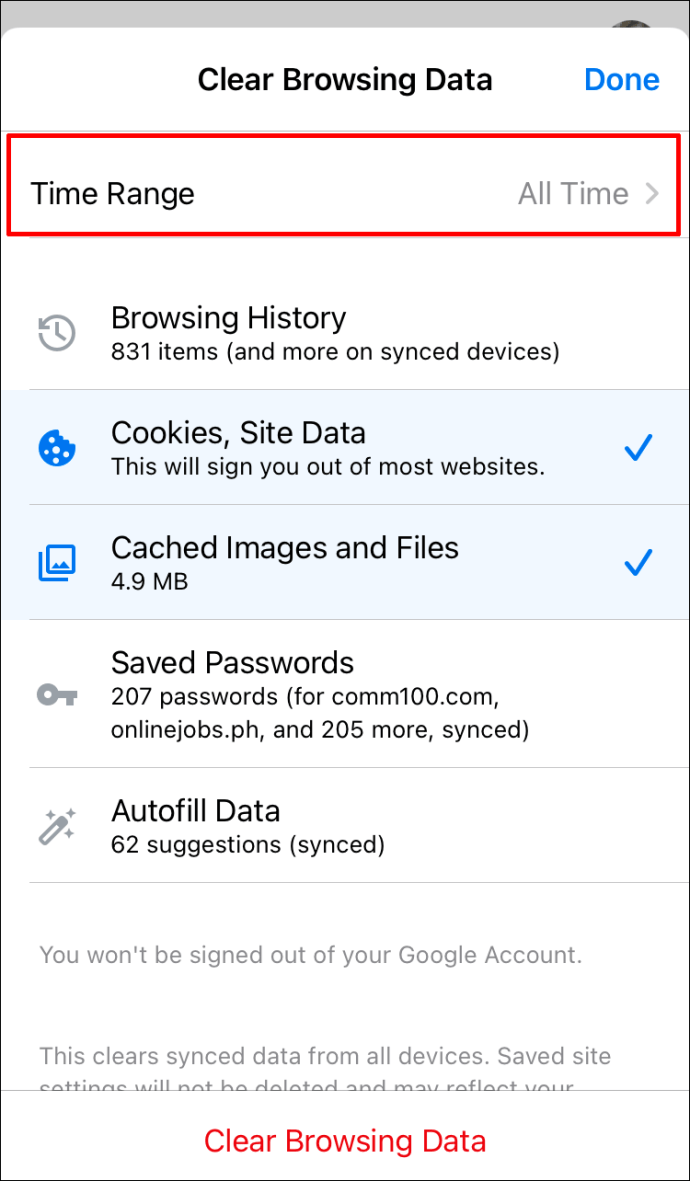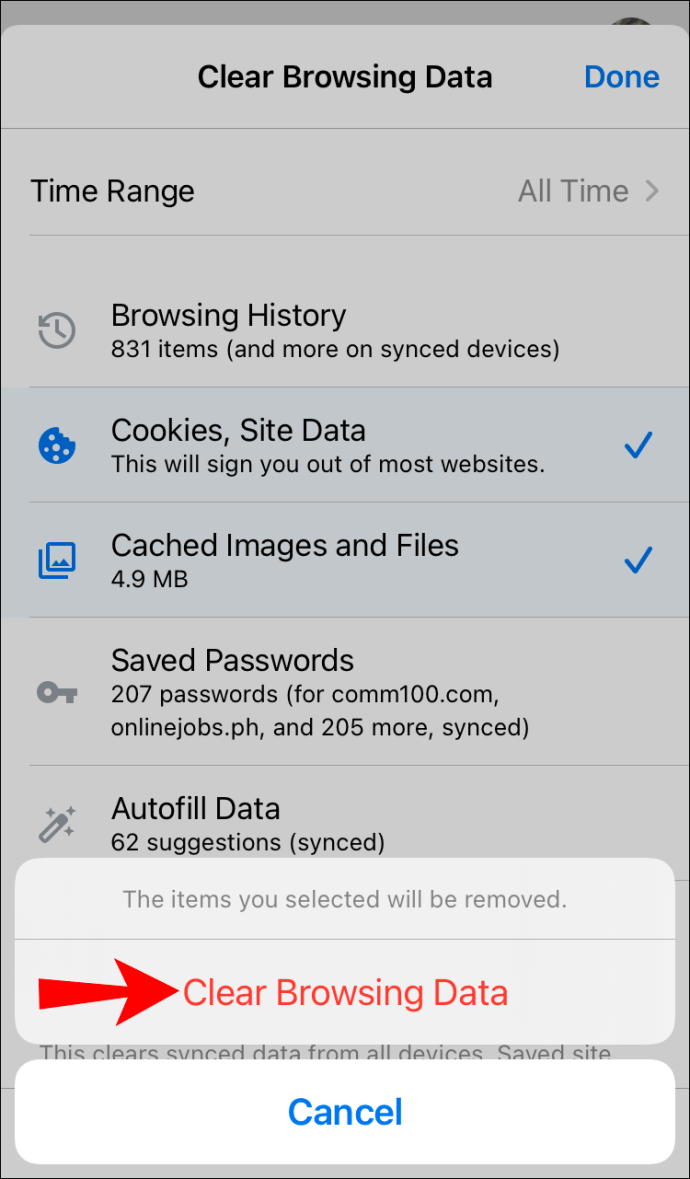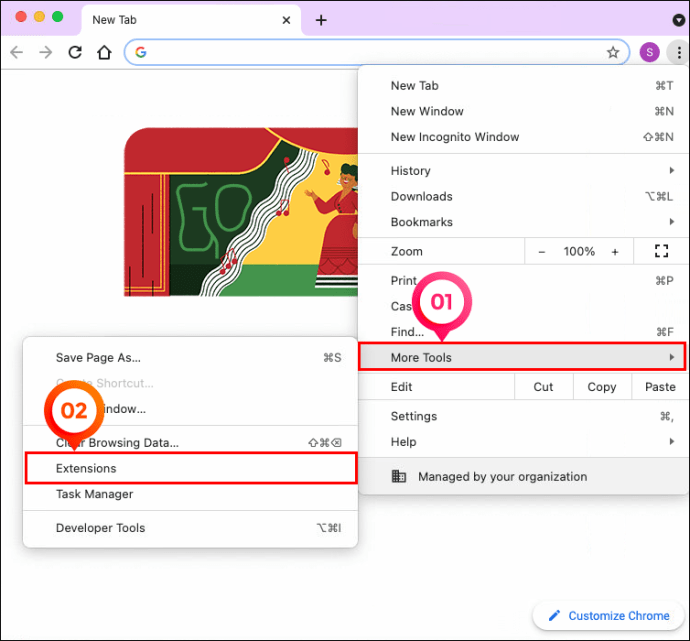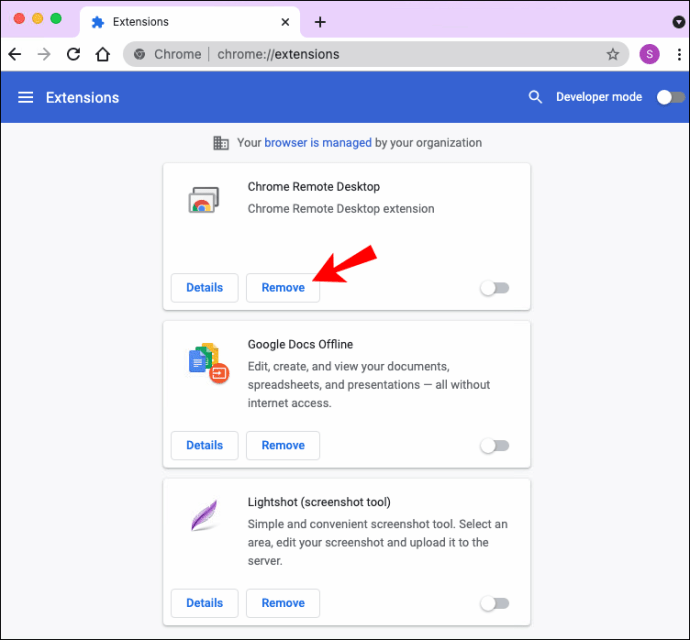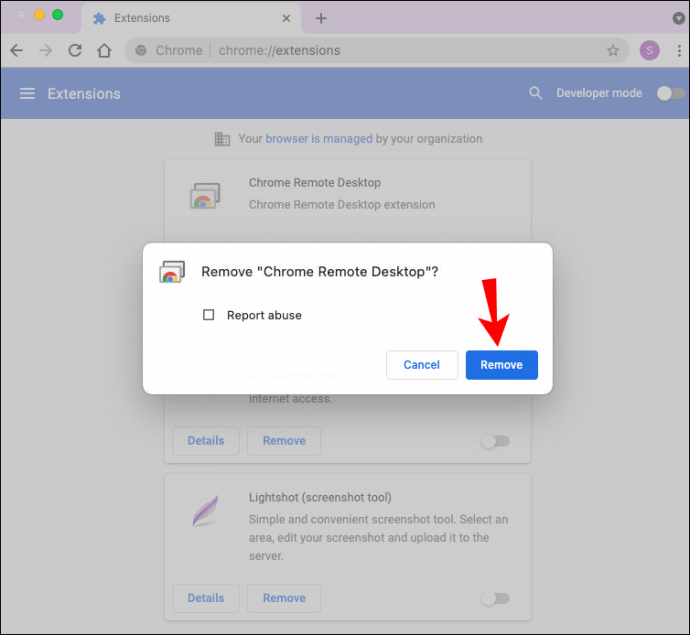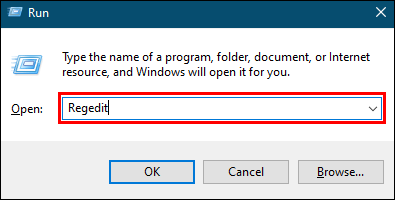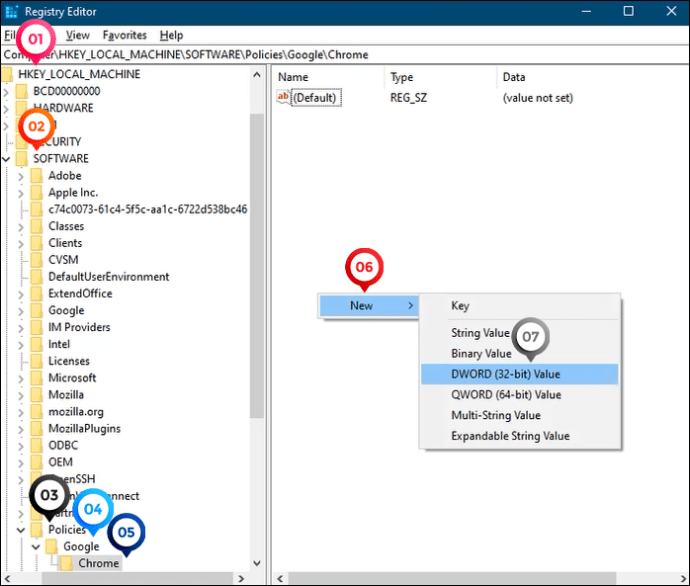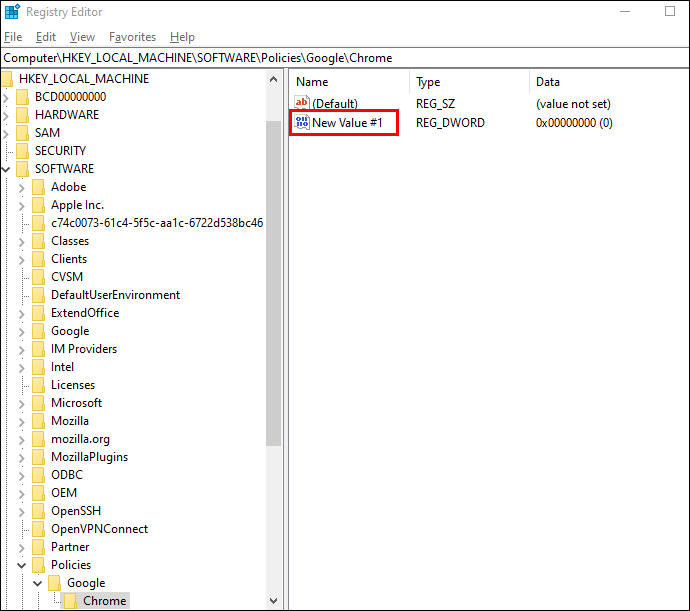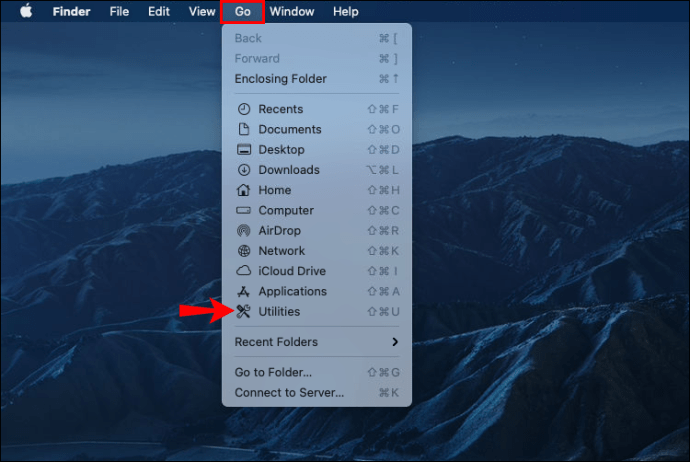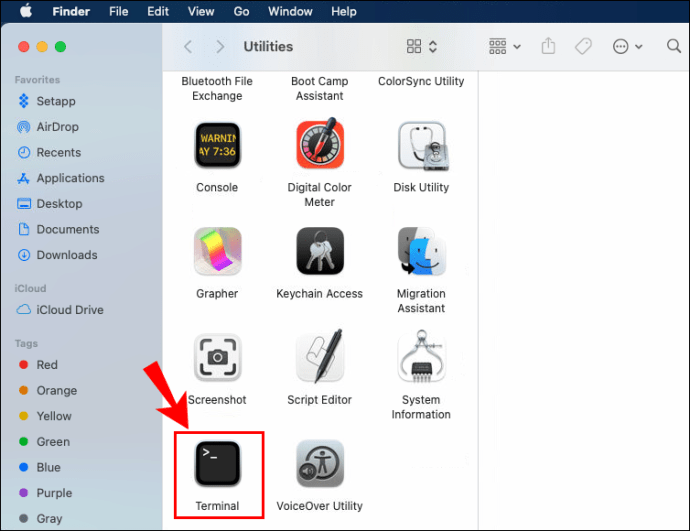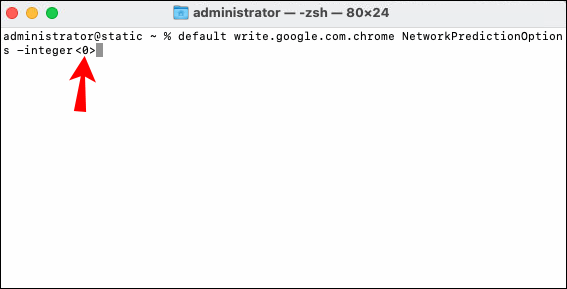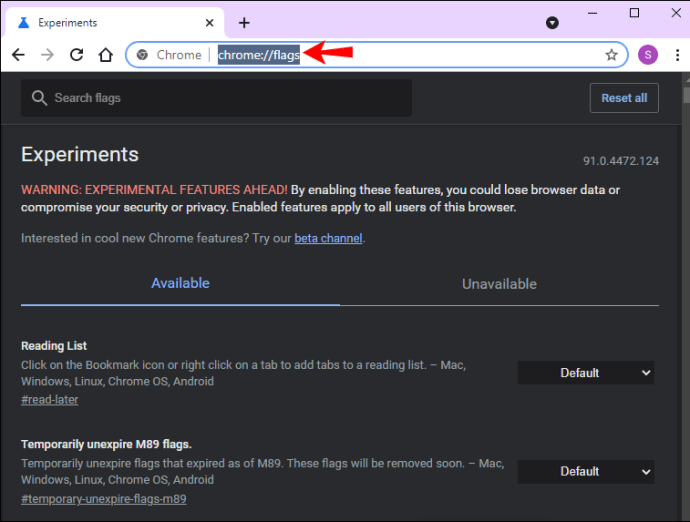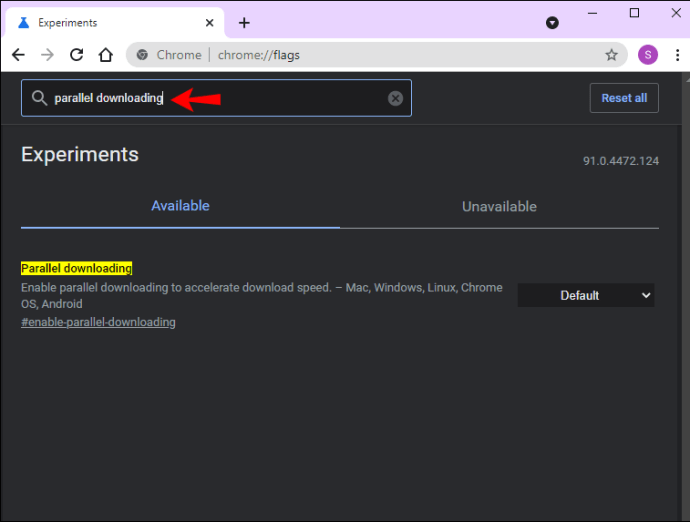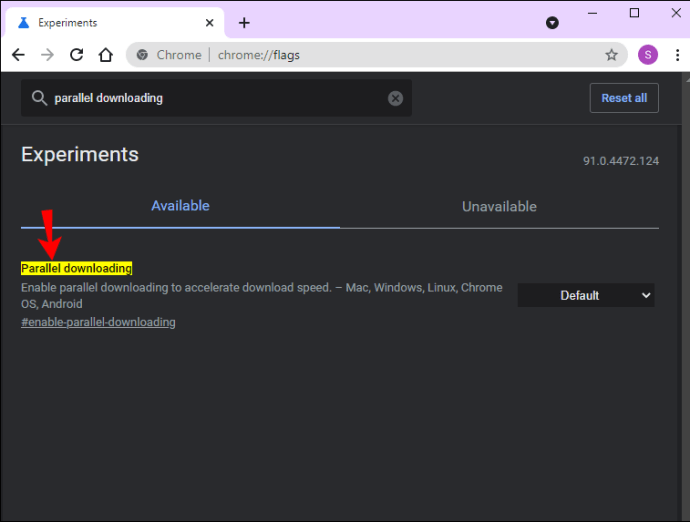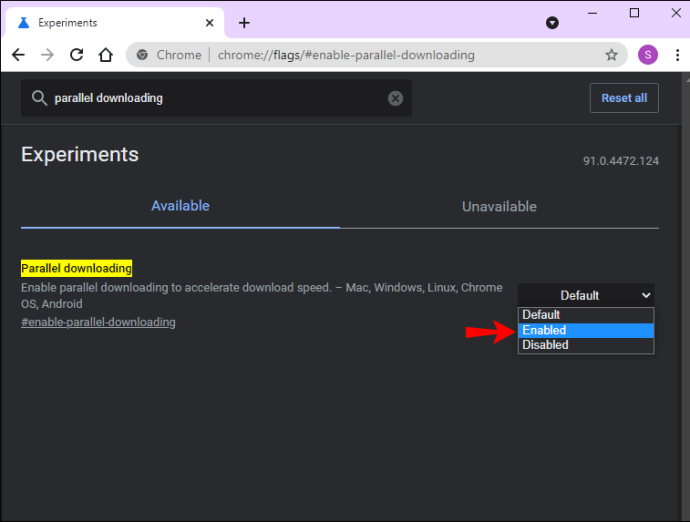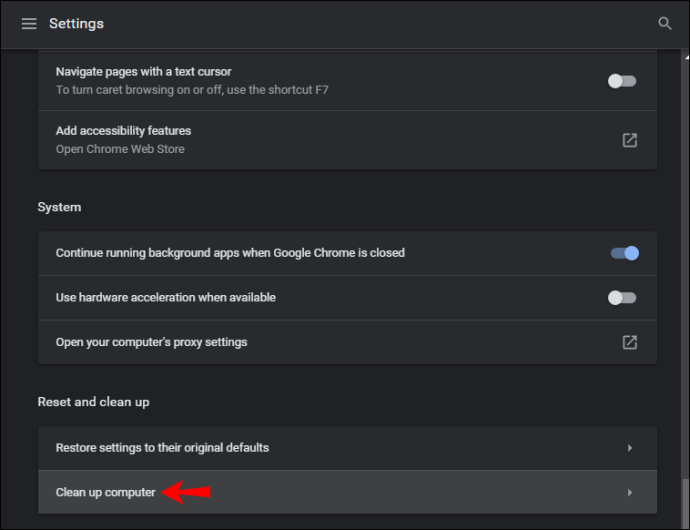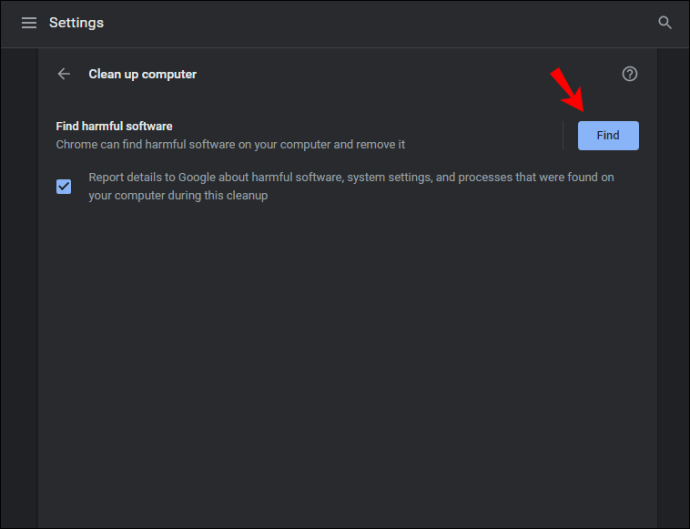谷歌浏览器是一款响应速度极快的浏览器。由于采用了新的核心算法,它可以在几秒钟内显示搜索结果。但是,关于下载速度就不能这么说了。

将 Google Chrome 更新到最新版本
这似乎很明显,但运行过时的 Chrome 版本可能会导致滞后。通常,谷歌会在后台自动更新浏览器,即当您关闭并重新打开浏览器时。如果您有一段时间没有这样做,很可能您没有获得最新的固件。您可以通过以下方式进行检查:
- 打开 Chrome。
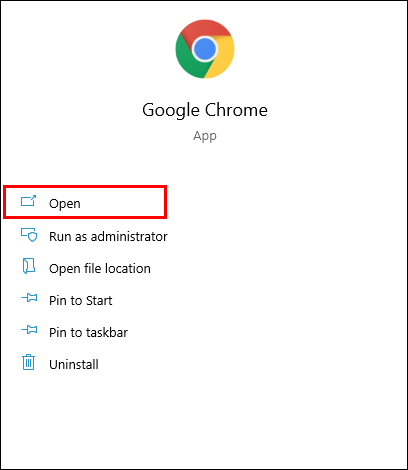
- 单击屏幕右上角的三个垂直点。

- 如果图标为绿色、橙色或红色,则表示 Google 几天前发布了更新。
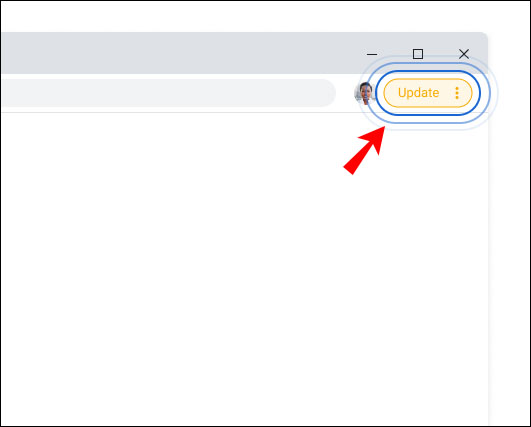
一旦确定您需要升级,以下是手动升级的方法:
- 在您的 PC 或 Mac 上启动 Chrome。
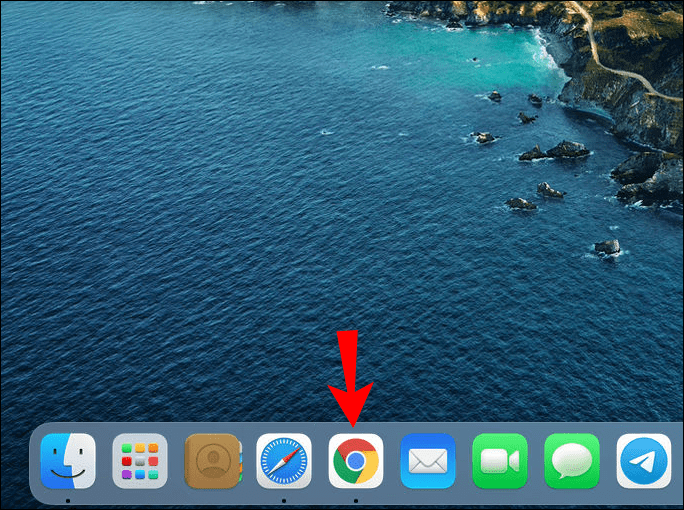
- 接下来,单击右上角的三个垂直点。
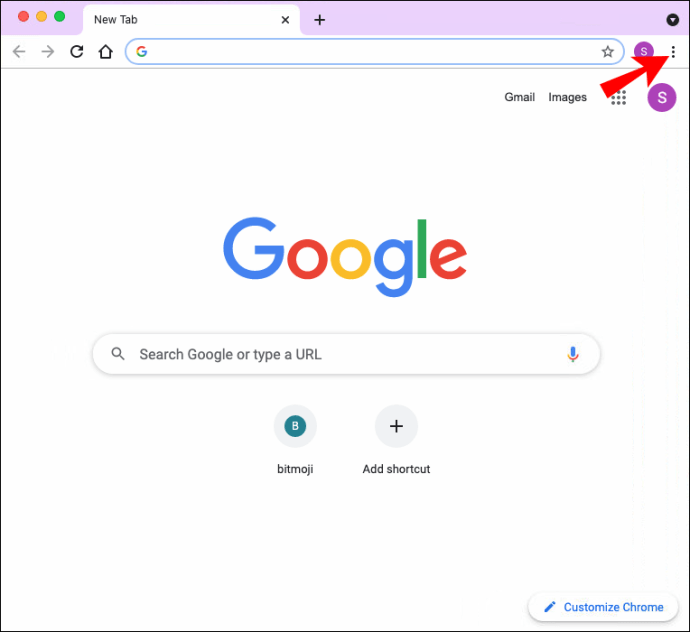
- 从下拉面板中,选择“更新 Google Chrome”。
- 最后,按“重新启动”。
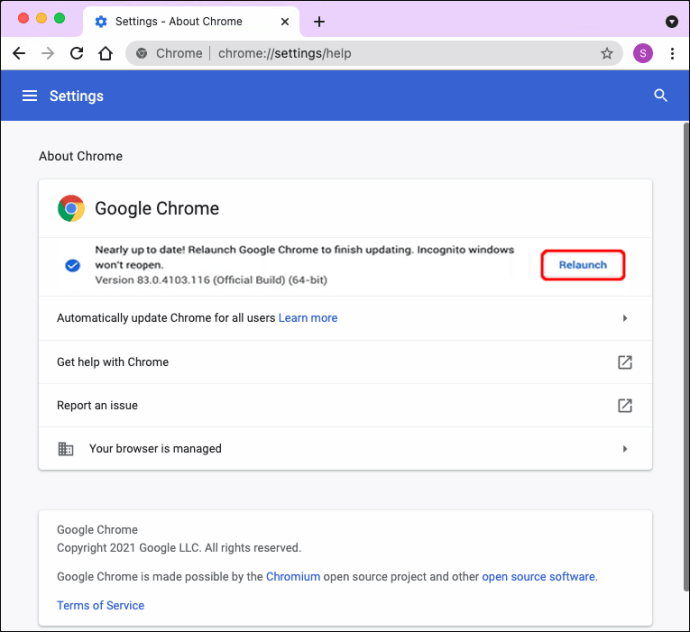
您还可以更新浏览器应用程序的移动版本。以下是使用 Android 设备执行此操作的方法:
- 启动 Google Play 商店应用。
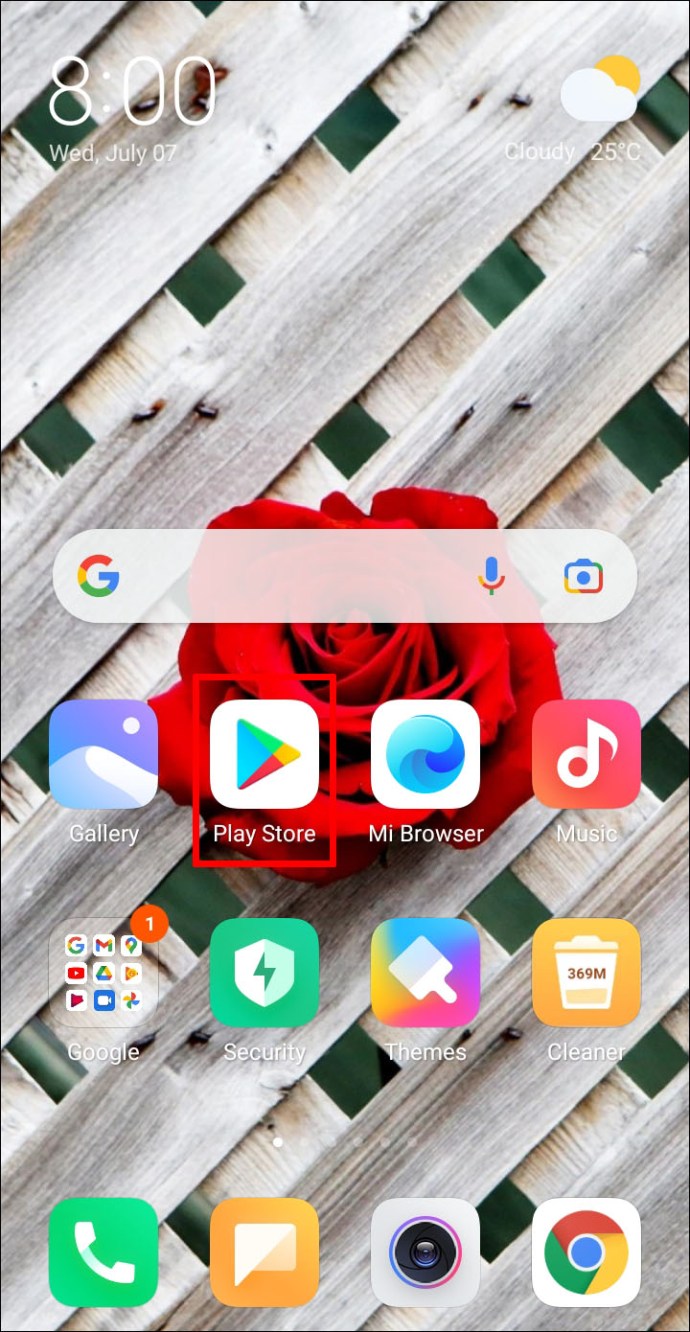
- 在显示屏的右上角,点按您的个人资料照片。
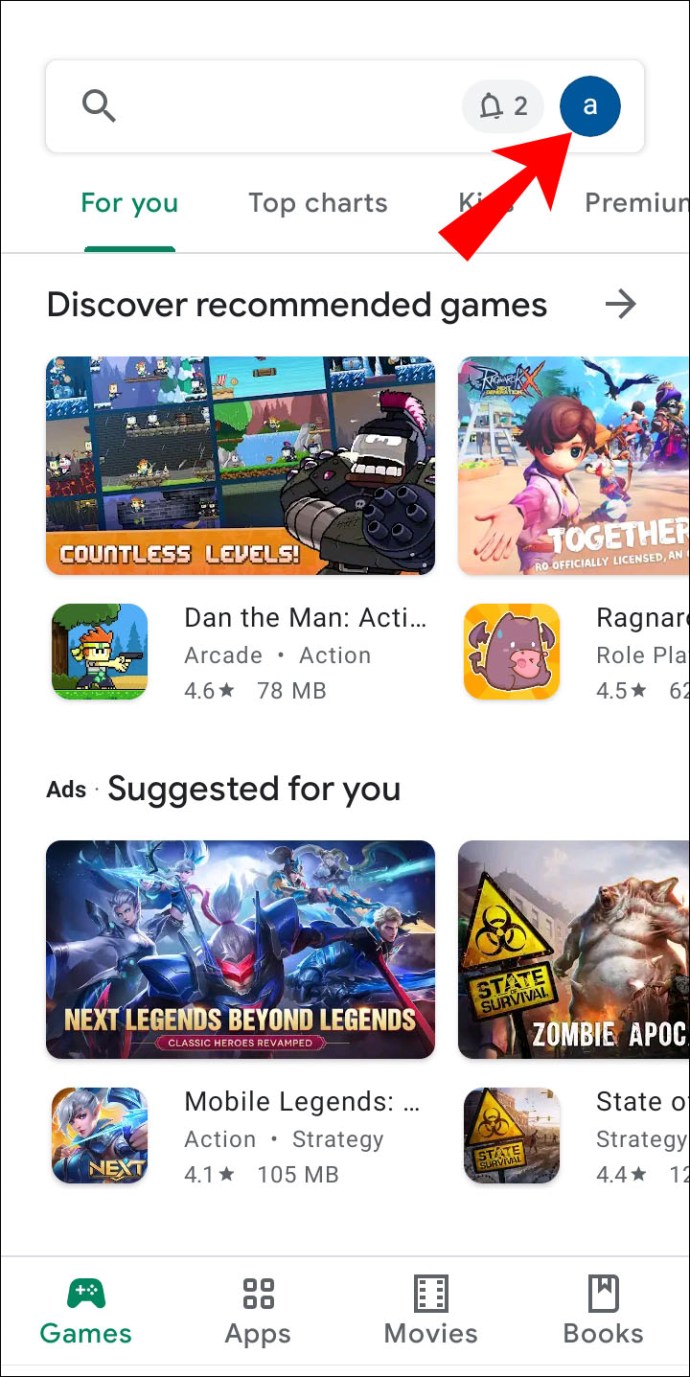
- 从选项窗口中选择“管理应用程序和设备”。
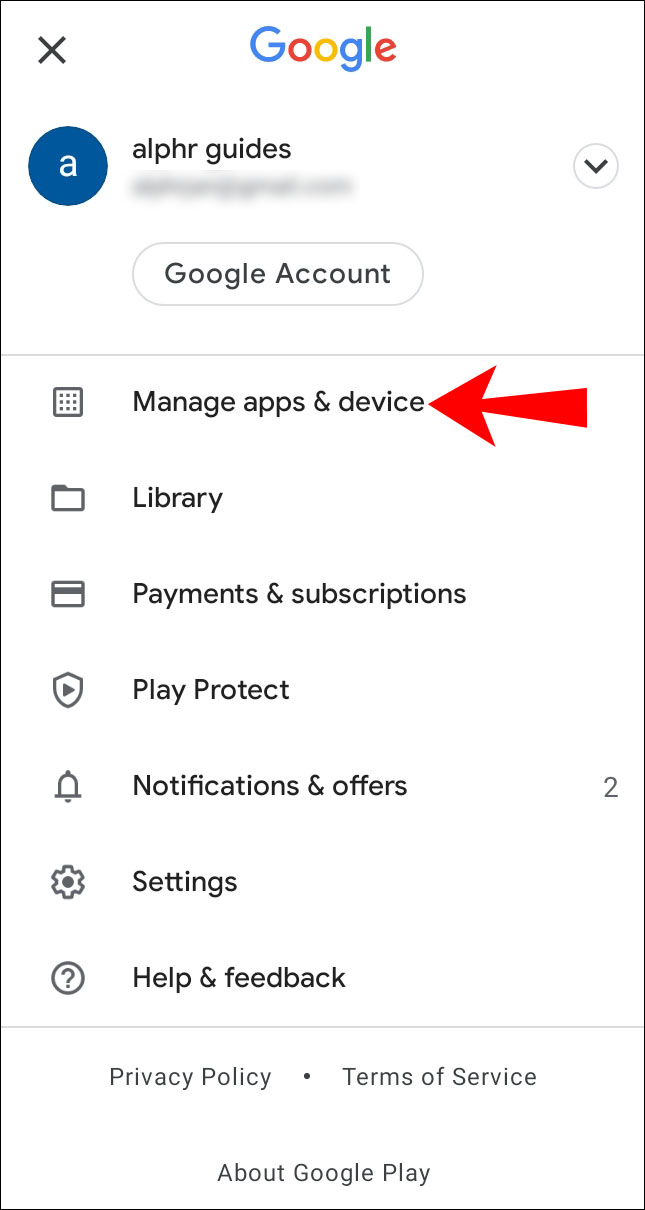
- 在“可用更新”部分找到 Chrome 并更新应用程序。
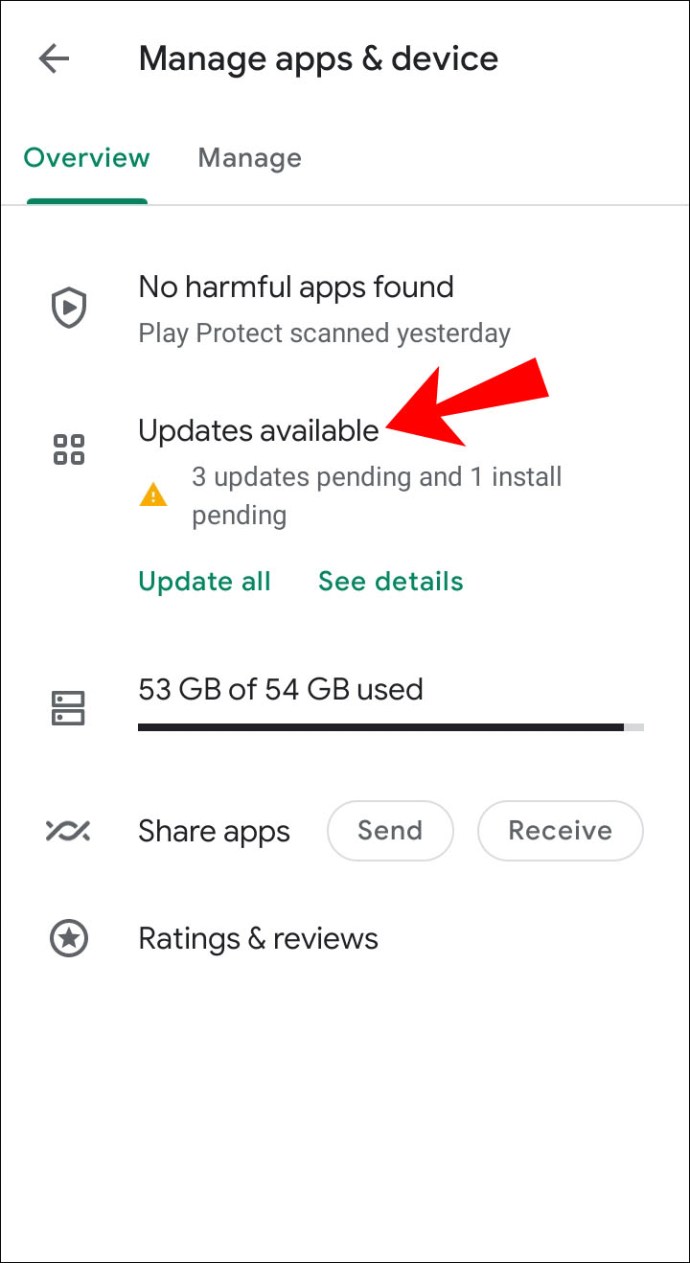
以下是如何使用 iOS 设备执行此操作:
- 打开 App Store 应用程序并点击您的个人资料图标。
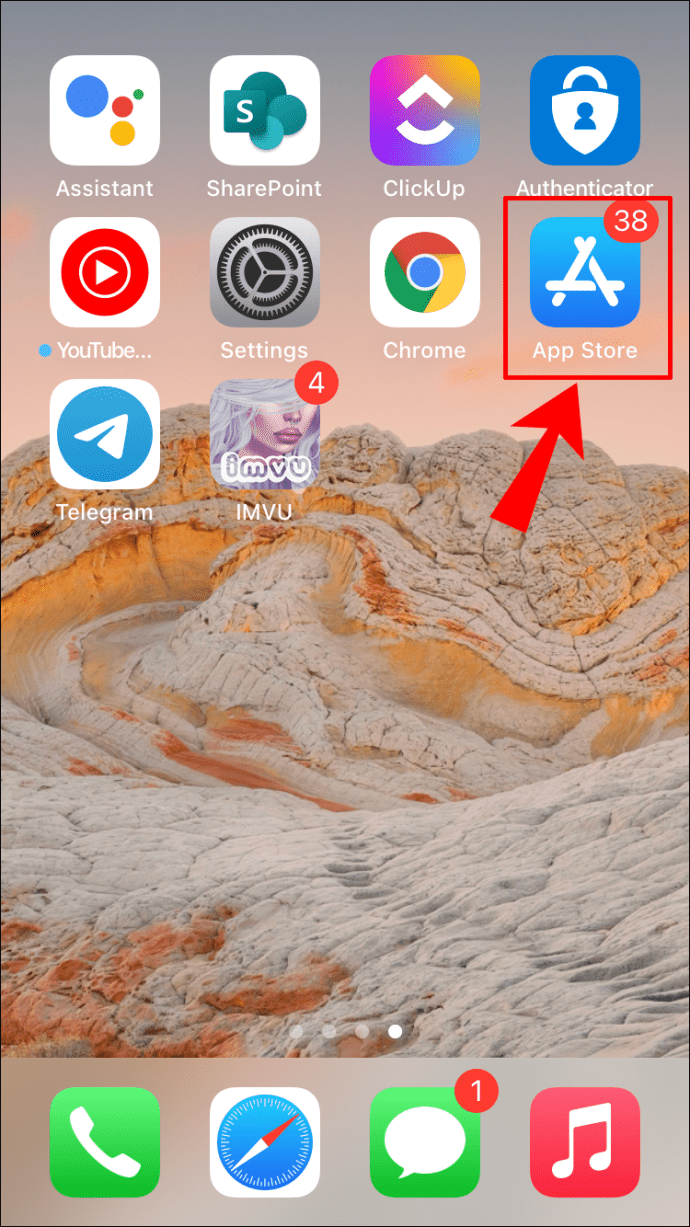
- 从弹出面板中,找到“可用更新”并找到 Chrome 应用程序。
- 点击应用旁边的“更新”按钮以获取最新版本。
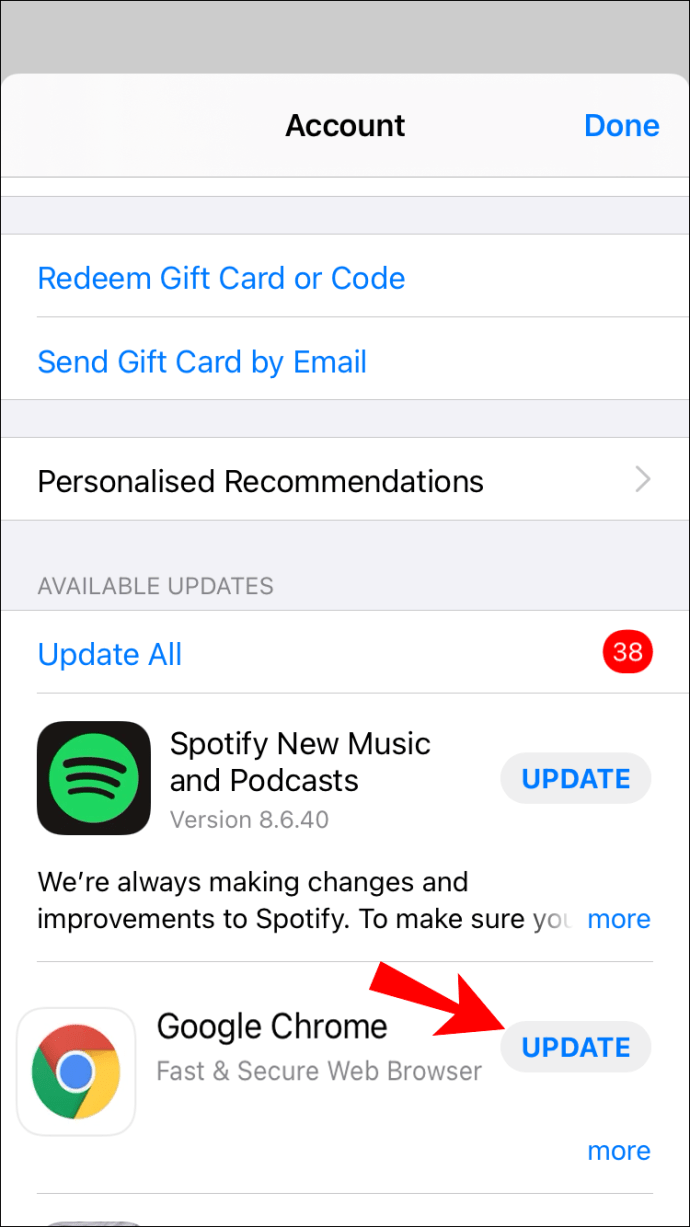
- 如果出现提示,请输入您的 Apple ID。
清除浏览数据
有时,浏览数据的积累会阻碍下载过程。众所周知,存储过多 cookie 会导致故障,因此执行深度清洁可能是个好主意。以下是使用计算机进行操作的方法:
- 启动 Chrome 浏览器并单击窗口右上角的三点菜单。

- 从下拉列表中,选择“更多工具”,然后转到“清除浏览数据”。

- 将打开一个新窗口。设置删除的时间范围。例如,您可以选择清除最近一小时内累积的数据或删除所有内容。
- 接下来,选中要删除的数据类型旁边的框。

- 最后,点击“清除”。

如果您删除任何已保存的密码,该信息将从所有同步的设备中删除。
您还可以清除移动应用程序上的浏览数据以优化性能。只需按照以下步骤操作:
- 启动 Chrome 移动应用程序。

- 在右上角,点击三个垂直点。对于 iOS 设备,它是三个水平点。

- 如果您有 Android 设备,请转到“设置”,如果您是 iPhone 用户,请转到“历史记录”。
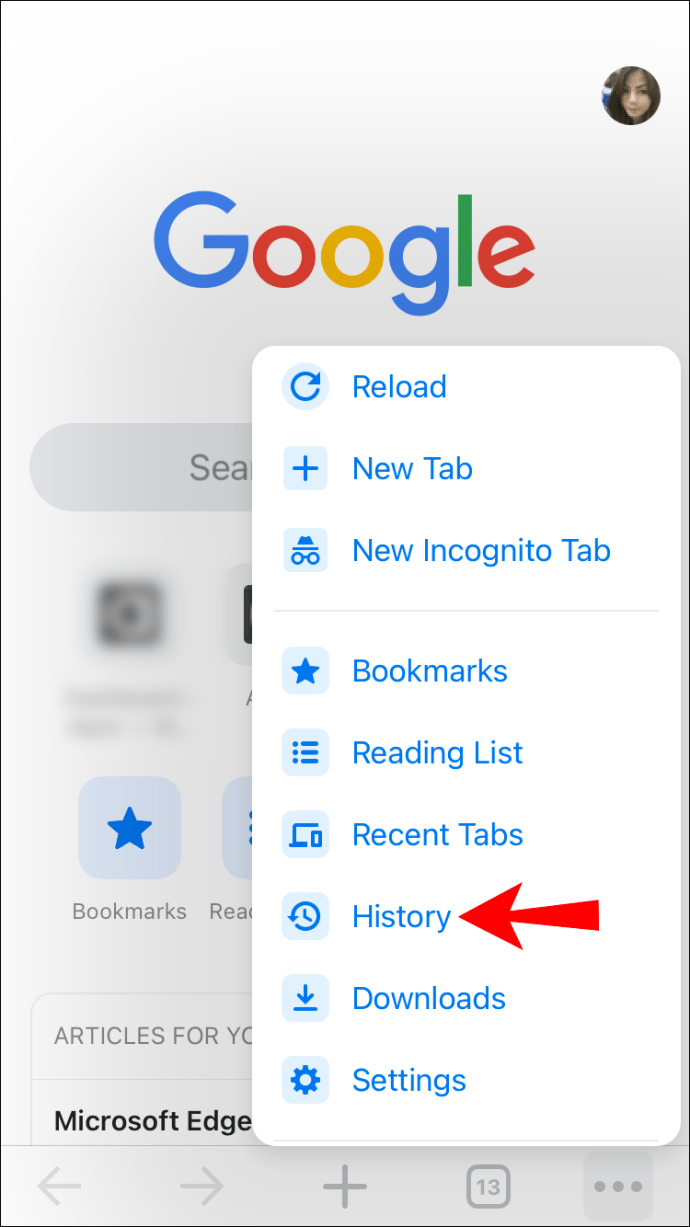
- 从选项列表中,选择“隐私和安全”,然后单击“清除浏览数据”。
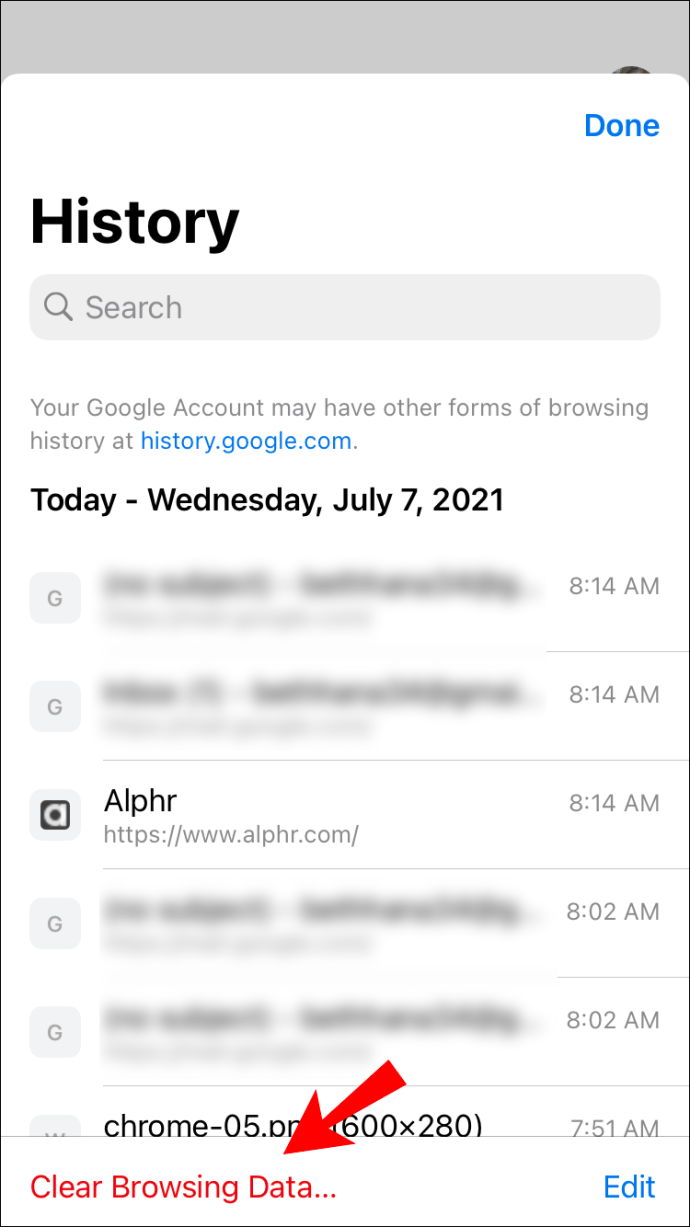
- 选择时间范围和要删除的数据类型。
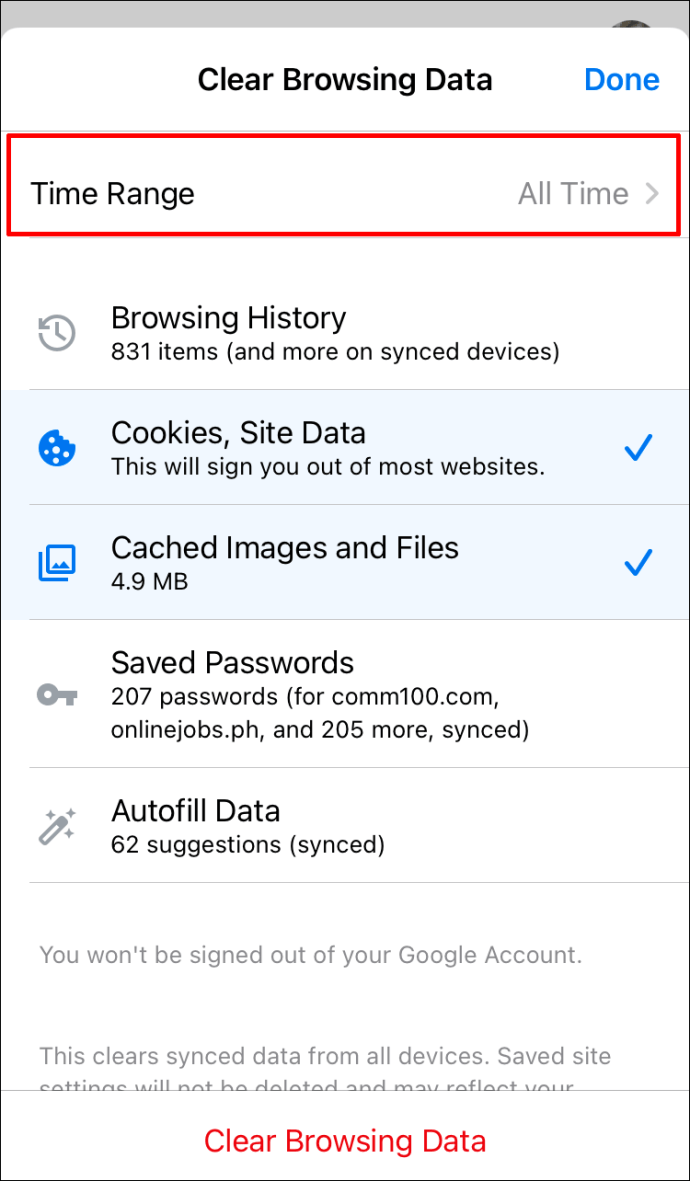
- 完成后,根据设备点击“清除”或“完成”。
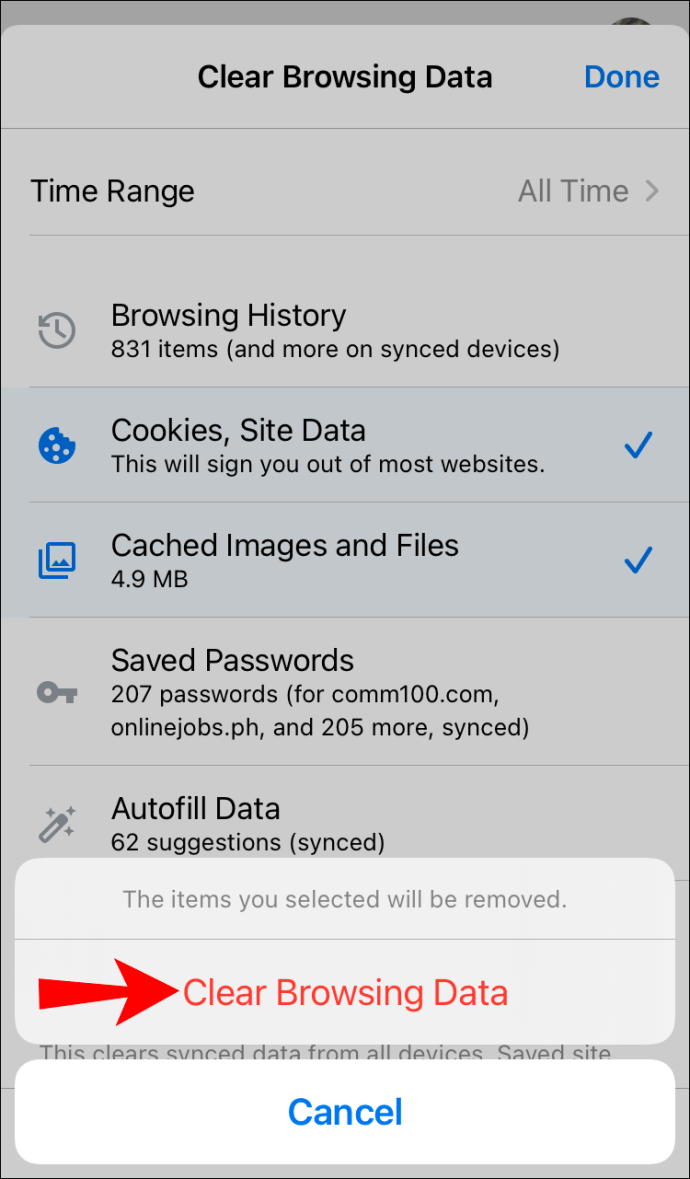
删除未使用的扩展
虽然 Chrome 扩展程序非常有用,但也有太多的问题。如果您有一段时间没有使用某个插件,最好将其删除。就是这样:
- 在您的 PC 或 Mac 上启动 Chrome。
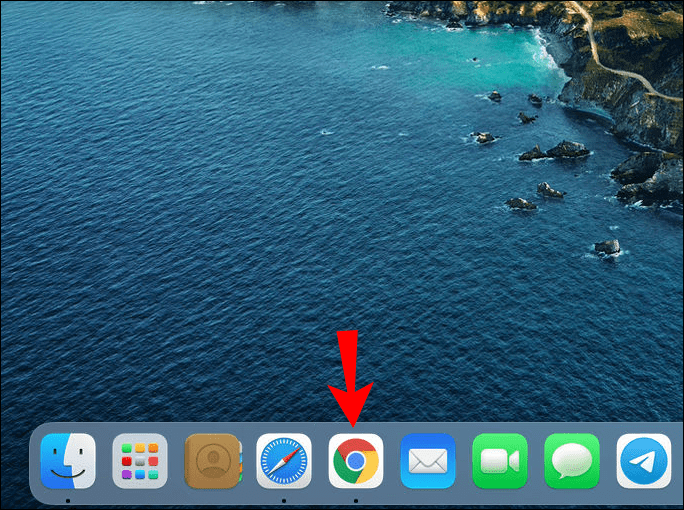
- 接下来,单击右上角的“更多”菜单。
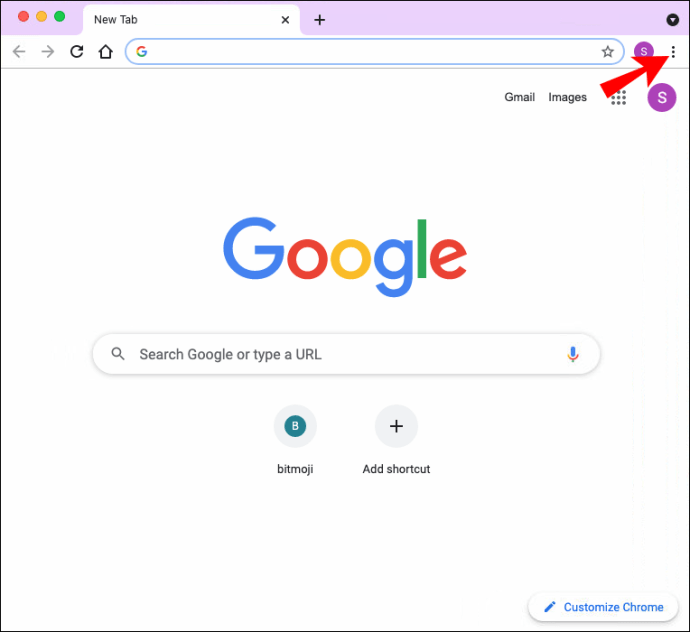
- 从下拉列表中,选择“更多工具”,然后转到“扩展”。
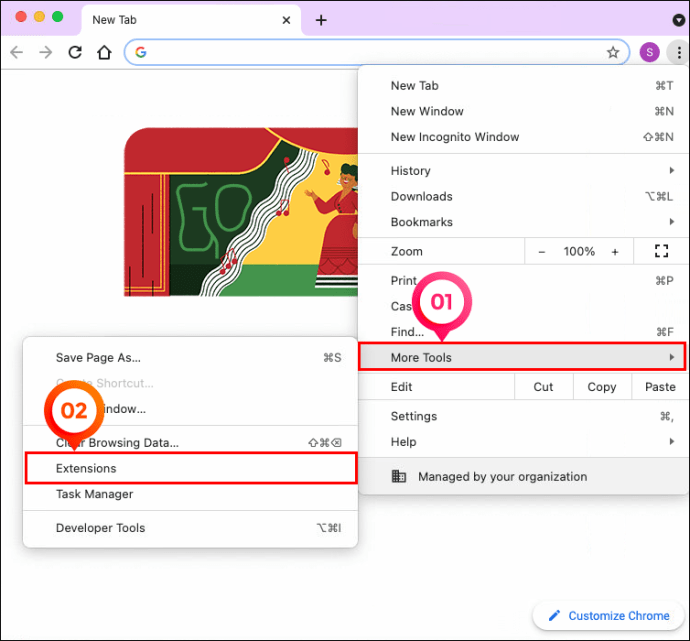
- 滚动扩展列表,然后单击要删除的扩展旁边的“删除”选项。
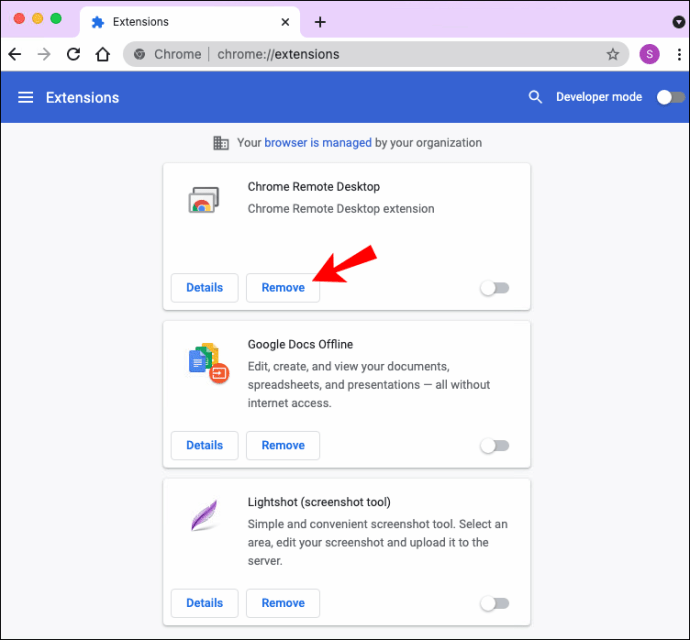
- 完成后,再次单击“删除”进行确认。
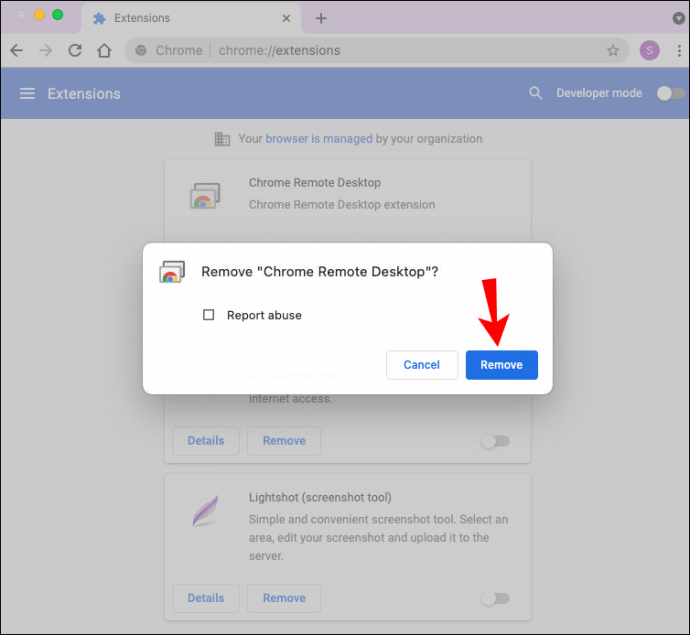
当然,您不必永久删除扩展程序。相反,您可以在下载文件时暂时禁用它们以提高速度。就是这样:
- 启动 Chrome 并打开“更多”菜单。
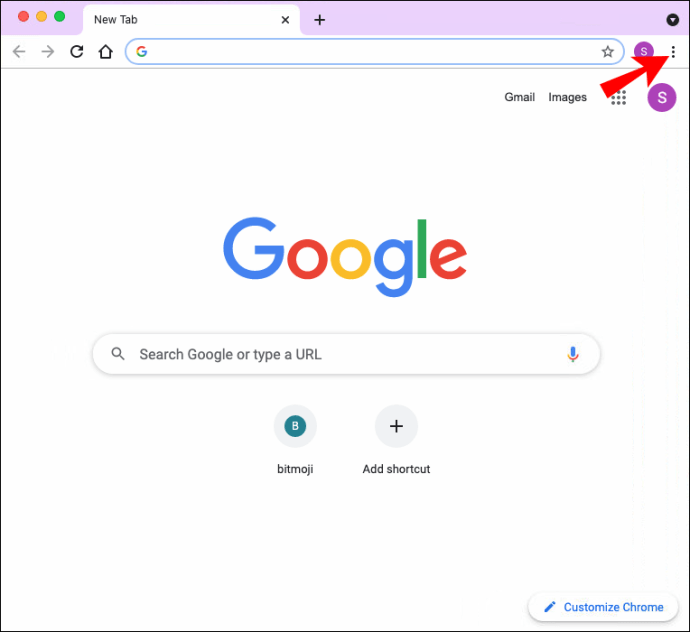
- 转到“更多工具”,然后“扩展”。
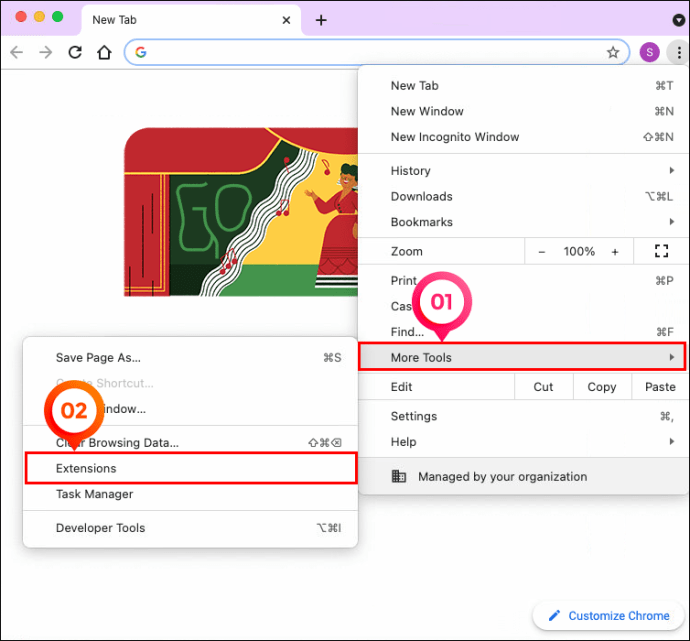
- 取消选中要禁用的插件旁边的小框。
关闭未使用的标签
同样,它可能看起来过于简单,但关闭未使用的标签有时可以提高下载速度。这样,Chrome 会将所有带宽集中在下载过程中,而不是将其分配给后台资源。如果您需要任何重要的页面以备将来使用,您可以将它们加入书签或在浏览数据中找到它们。
也不建议在下载文件时使用浏览器。您可以自由进行测量,以帮助 Chrome 更好地执行甚至离线工作;只要确保你没有负担互联网带宽。
确保页面预取已开启
Chrome 具有一项功能,可以缓存链接到您当前用于下载文件的页面的页面。如果您想稍微加快速度,请确保在开始该过程之前该功能已开启。这是如何做到的:
- 转到 Chrome 并单击右上角的三个垂直点。

- 转到“设置”,然后向下滚动并从选项列表中选择“高级”。
- 接下来,在“隐私和安全”下,将“使用预测服务更快地加载页面”选项滑动到左侧。这将启用预渲染。
Windows 10 用户可以使用注册表启用预加载。就是这样:
- 按住“Windows 键 + R”键盘快捷键以访问“运行”对话框。
- 在框中键入“Regedit”,然后单击“Enter”。
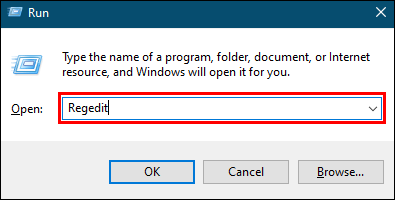
- 接下来,点击“
HKEY_LOCAL_MACHINE\软件\政策\谷歌\Chrome“ 部分。然后,右键单击浏览器并从下拉面板中选择“新建”>“DWORD 32 位值”。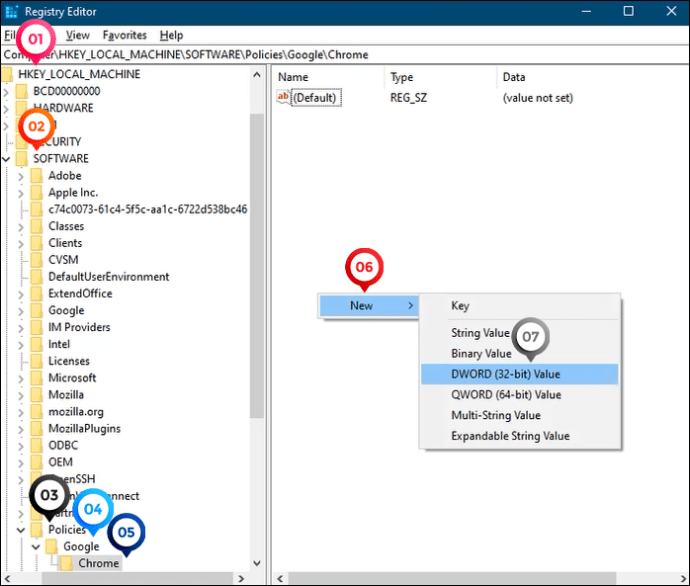
- 如果您希望始终启用预取,请将值设置为零。

- 如果您希望该功能仅适用于非蜂窝网络,请将其设置为 1。
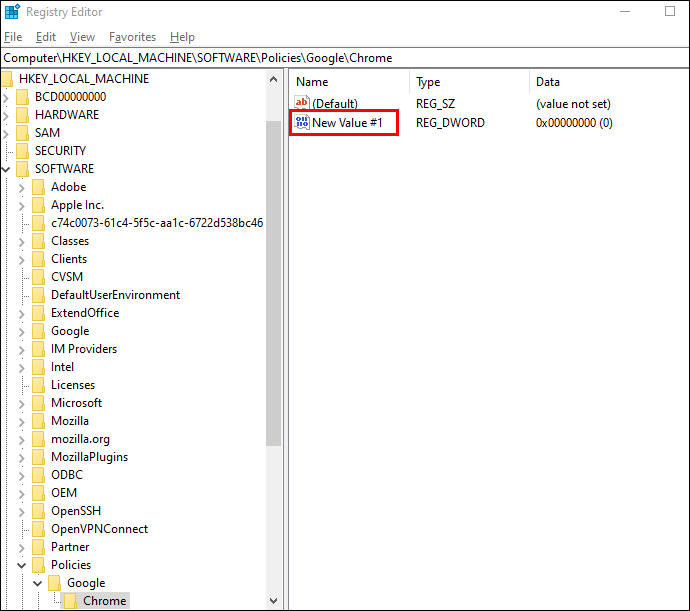
最后,Mac 用户可以使用终端命令打开该功能:
- 打开 Finder,然后单击“前往”。接下来,选择“实用程序”。
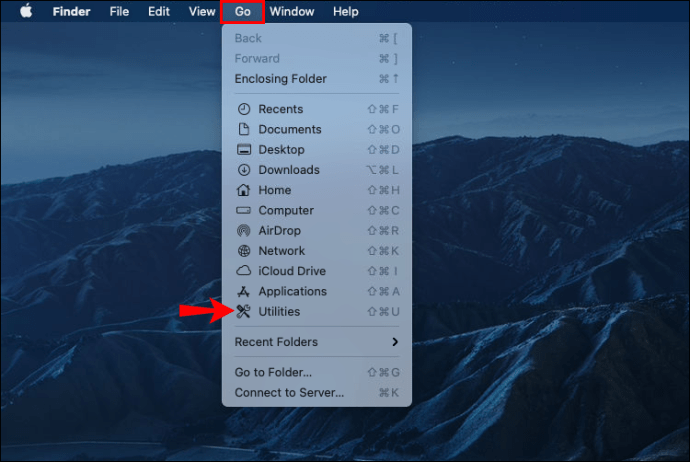
- 启动“终端”应用程序。
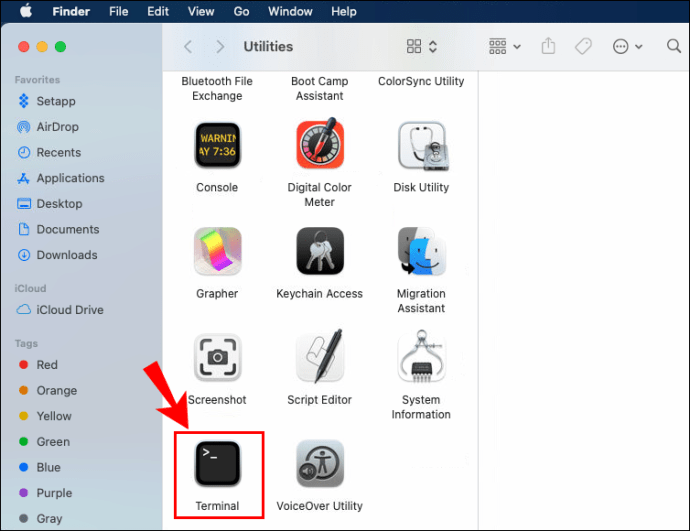
- 输入以下命令:“
默认写入 com.google.chrome NetworkPredictionOptions -integer 。”
- 如果要为所有网络启用预渲染,请键入零而不是“n”。
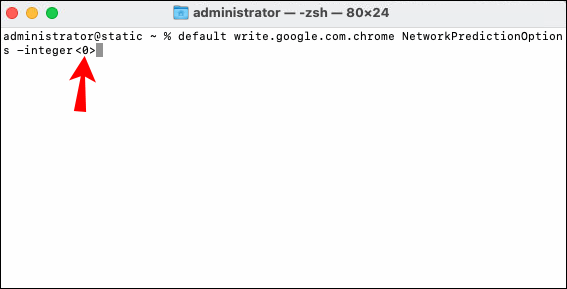
- 如果您只想为非蜂窝网络启用它,请键入一个。
允许在 Chrome 中并行下载
如果您想显着提高下载速度,在 Chrome 中允许并行下载是一种非常有效的方法。虽然它仍然被认为是一项实验性功能,但许多用户发现它非常有用。以下是激活并行下载的方法:
- 在您的计算机上启动 Chrome 浏览器。

- 粘贴 ”
铬://标志”进入窗口顶部的地址栏,然后按“Enter”。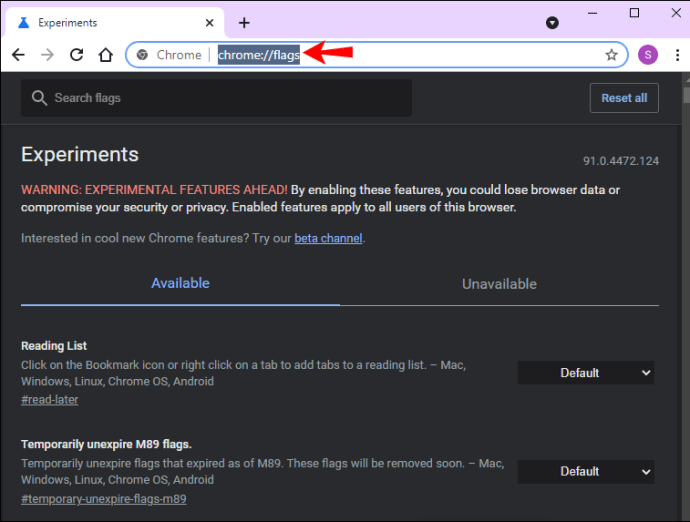
- 将打开一个新窗口 - 在内置搜索框中键入“并行下载”。
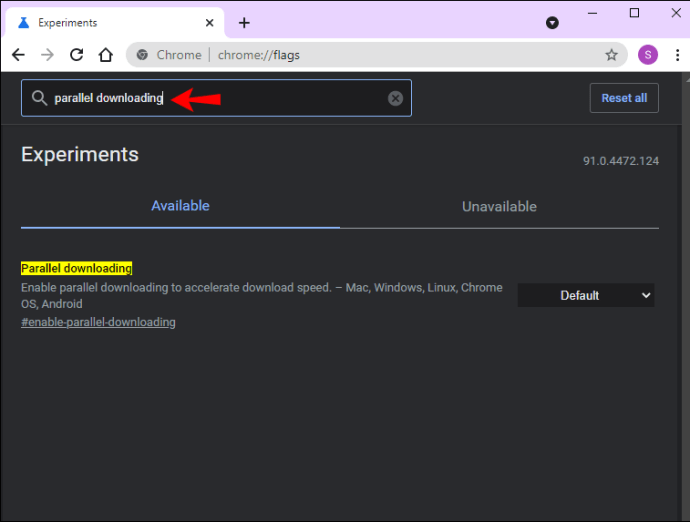
- 接下来,展开“并行下载”部分中的下拉菜单。
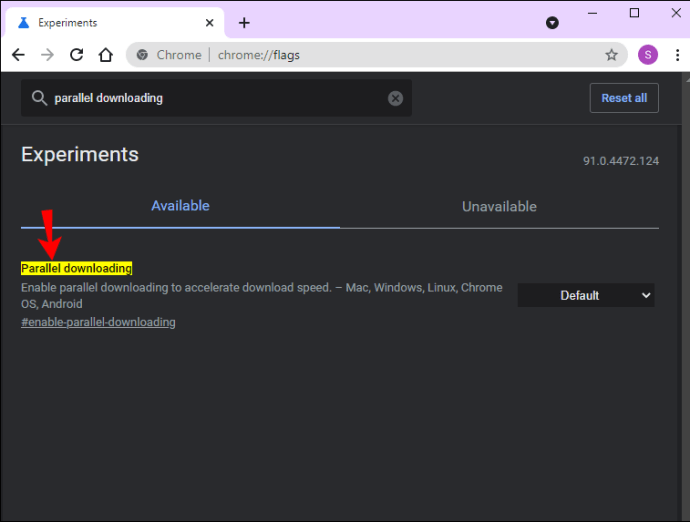
- 最后,从设置列表中选择“已启用”。
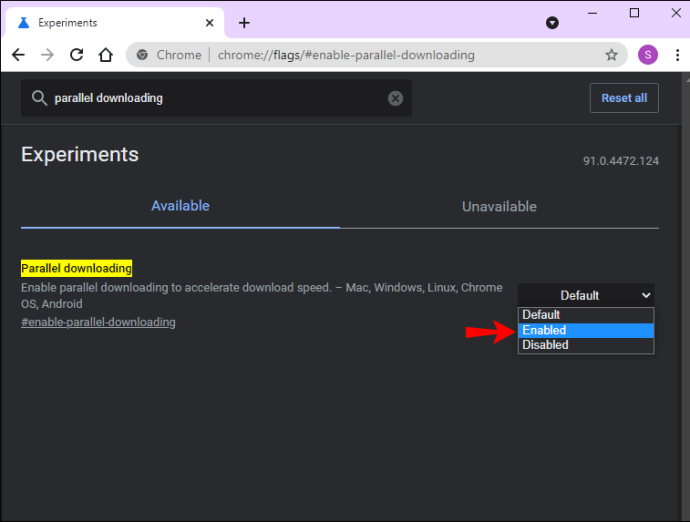
扫描您的设备以查找恶意软件和病毒
有害软件是任何类型故障的最常见原因之一。这就是为什么建议定期检查您的设备是否存在恶意软件的原因。它不仅可以提高 Chrome 上的下载速度,还可以优化整体应用程序性能。这是如何做到的:
- 在您的计算机上启动 Chrome。

- 单击三个垂直点以访问“更多”菜单。

- 接下来,打开“设置”。滚动到“重置和清理”部分,然后选择“清理计算机”。
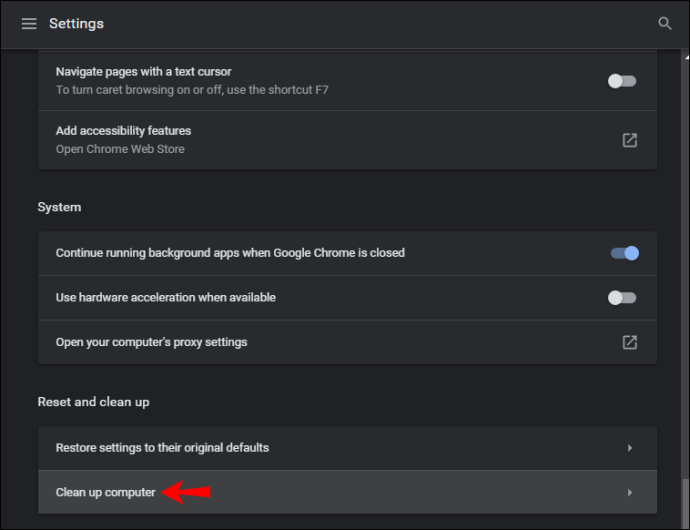
- 然后,选择“查找”,以便 Chrome 可以使用您的设备查找任何病毒或其他有害软件。
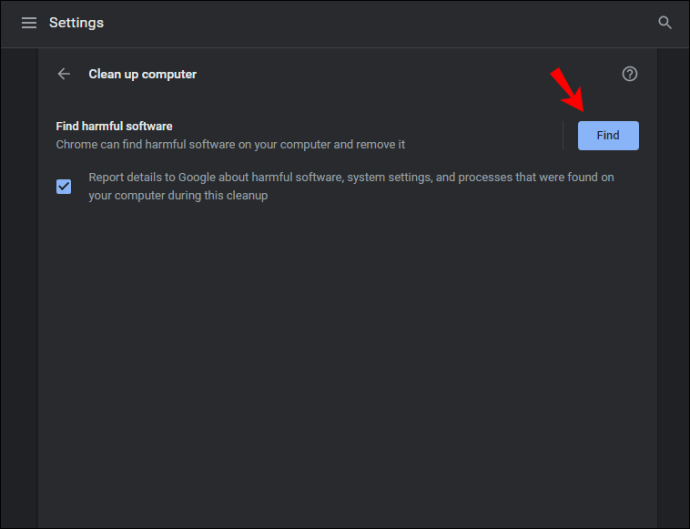
- 最后,单击“删除”。
其他常见问题
我可以添加 Google Chrome 下载速度限制吗?
当然,确实如此。与其他流行的浏览器一样,Chrome 具有内置功能,可让您控制下载速度以避免互联网带宽出现任何问题。这是如何做到的:
1. 启动浏览器并单击三个垂直点以访问下拉菜单。

2. 选择“更多工具”,然后在弹出的面板中选择“开发者工具”。更快的方法是使用“CTRL + Shift + I”键盘快捷键。

3. 将出现一个新面板。单击右上角的三个垂直点,然后从下拉列表中选择“设置”。

4. 接下来,在新的“设置”窗口中单击“节流”,然后单击“添加自定义配置文件”。

5. 将下载文件的速度限制输入到首选 kb/s 值。

6. 最后,为新配置文件添加标题,然后单击“添加”以完成该过程。

眨眼间下载文件
谷歌浏览器是一个整体上很棒的浏览器,有时在下载文件时会遇到延迟。当您尝试一次性下载多个文件时,这是最常见的。幸运的是,有几种方法可以使浏览器运行得更快。
首先,从基础开始,例如检查您是否拥有最新版本的应用程序并关闭所有额外的选项卡。然后,您可以继续使用一些更高级的功能,例如启用并行下载和预渲染。最后,一个超级有用的 Chrome 扩展程序将允许您以更高的速度和效率管理下载的文件。
Chrome 是您首选的网络浏览器吗?下载的时候遇到过问题吗?请在下面的评论部分告诉我们。